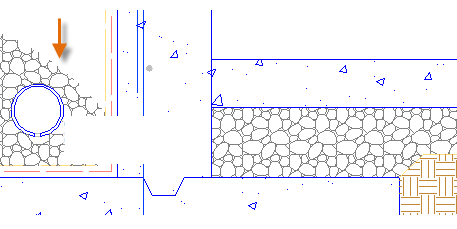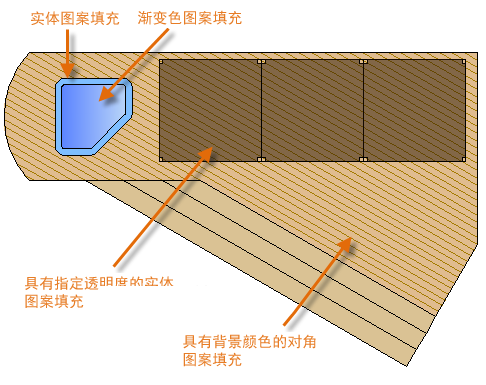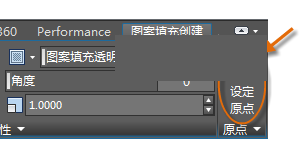| 下面给大家介绍的是CAD2019图案填充和填充介绍,希望能帮助到大家! |
在 AutoCAD 中,图案填充是单个复合对象,该对象使用直线、点、形状、实体填充颜色或渐变填充的图案覆盖指定的区域。 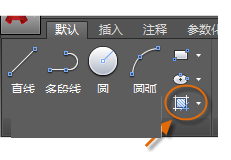 启动 HATCH 命令时,功能区将暂时显示“图案填充创建”选项卡。在此选项卡上,您可以从 70 多个行业标准英制和 ISO 的填充图案以及许多专用选项中进行选择。 最简单的步骤是从功能区选择填充图案和比例,然后在由对象完全封闭的任意区域内单击。您需要指定图案填充的比例因子,以控制其大小和间距。 创建图案填充后,您可以移动边界对象以调整图案填充区域,或者可以删除一个或多个边界对象以创建部分边界的图案填充: 提示: 如果将填充图案设置为实体或渐变填充,还要考虑在“图案填充创建”选项卡上设置透明度级别以达到有趣的重叠效果。 以下是一些如何使用实体填充图案的样例: 提示: 如果需要在图案填充中对齐图案(可能就像上面的甲板一样),请使用“设定原点”选项来指定对齐点。 注: 如果区域不是完全封闭的,将显示红色圆,以指示要检查间隙的位置。在命令窗口中输入 REDRAW 以删除红色圆。 |